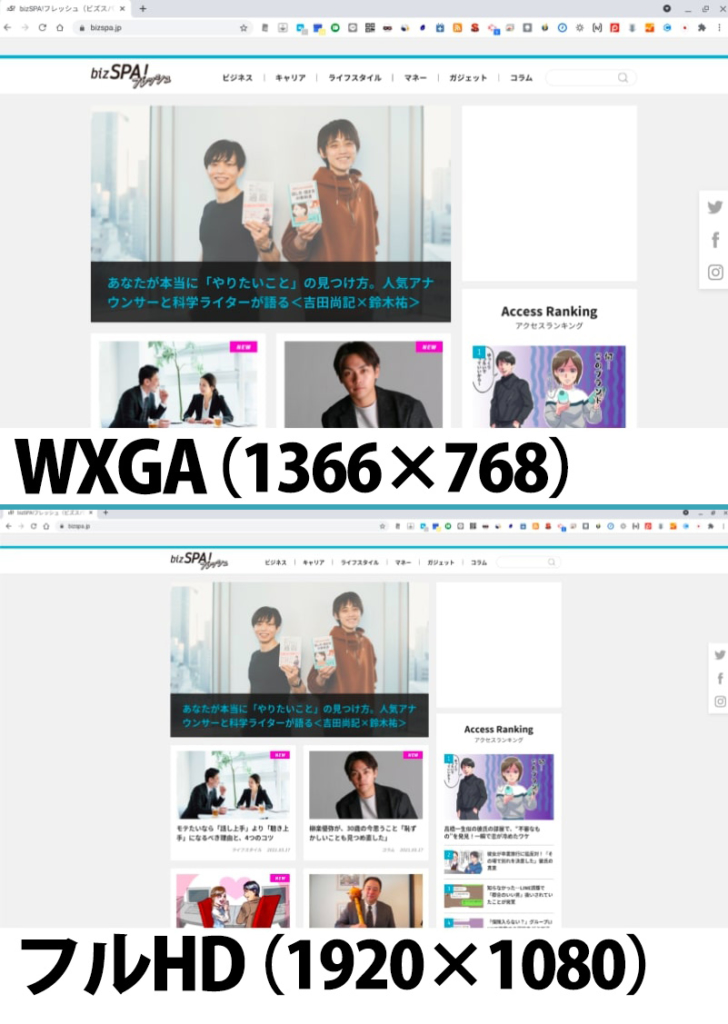2万円〜のPC「Chromebook」を15台買ったマニアが、選び方とおすすめモデルを徹底解説
(1)「CPU性能」を使用目的からチェック
モデルを選ぶときは「CPU」をチェックしておきましょう。Chromebookで採用されているCPUにはIntel製であれば以下の種類があります。
【高価格帯←→低価格帯】
Core i7/Core i5/Core i3/Pentium/Celeron
ブラウジングだけなら「Celeronモデル」でも快適ですが、Web会議など重めのサービスは不安定になることも……。ウェブ会議で使ったりタブをたくさん開く使い方をするようなら「Pentium」以上のものを選ぶようにしておきましょう
(2)「ディスプレイ」のサイズをチェック
Chromebookでもディスプレイサイズは様々。最小で「10.1インチ」、最大で「15.6インチ」となっています。利用スタイルに応じてサイズを選ぶようにしましょう。肝心の「どう選ぶか?」ですが、
自宅やオフィスメイン:13インチ以上
持ち運びメイン:11.6~13インチ
タブレット利用重視:11.6インチ以下
とするのがオススメです。自宅で使うならできる限り画面は大きいほうがいいですが、持ち運ぶとなると13インチ以上は大変です。タブレットスタイルで使うなら11.6インチ以下にしておけば片手でも持ちやすいです。
(3)「ディスプレイ」の解像度をチェック
ディスプレイの解像度もチェックするようにしておきましょう。WindowsやMacだとフルHD(1920×1080)以上のモデルが中心ですが、Chromebookではまだまだ「WXGA(1366×768)」も存在します。
ブラウジングするくらいなら問題ありませんが、文章や表計算、Web会議となると窮屈さを感じてしまいます。気にしないで買うと後悔するので、しっかりチェックしておきましょう。WXGAとフルHDで同じWEBサイトを表示してみましたので、比較してみましょう。
WXGAだと2段めが見切れていますが、フルHDだと3段目くらいまで見ることができます。画面に出る情報量が結構違うことがわかるはずです。文書作成や情報収集がメインの場合にはフルHDを選ぶことをオススメします。